D-Link DIR-620 ruuteri sätted

- 826
- 1
- Ross Erdman

Wi-Fi ruuter D-Link DIR-620
Selles juhistes räägime sellest, kuidas D-Link DIR-620 juhtmevaba ruuteri konfigureerida koostööd mõne Venemaal populaarse pakkujaga. Käsiraamat on mõeldud tavakasutajatele, kes peavad kodus traadita võrgu konfigureerima, nii et see lihtsalt toimiks. Seega ei ole selles artiklis küsimust püsivara dir-620 alternatiivsete tarkvara versioonide kohta, kogu kohandamise protsess viiakse läbi osana D-Linki ametlikust püsivarast.
Cm. Samuti: D-Link DIR-620 püsivara
Järgmised sätted võetakse arvesse järjekorras:
- Püsivara värskendus ametlikust D-Link veebisaidilt (parem on seda teha, see pole sugugi keeruline)
- Ühendus L2TP ja PPPOE ühendused (beeli näidetega, RosteLecom. PPPOE sobib ka TTK -le ja maja pakkujatele.Ru)
- Traadita võrgu seadistamine, parooli installimine WiFi-le.
Püsivara laadimine ja ruuteri ühendamine
Enne seadistamise alustamist peaksite laadima oma DIR-620 ruuteri versiooni uusim püsivara versioon. Praegu on selle ruuteri turul kolm erinevat muudatust: A, C ja D. Wi-Fi ruuteri revisjoni väljaselgitamiseks lugege selle alumises osas asuvat kleebist. Näiteks h/w verine. A1 ütleb, et teil on D-Link DIR-620 redaktsioon a.
Viimase püsivara allalaadimiseks minge ametlikule veebisaidile D-Link FTP.Dlink.ru. Näete kaustade struktuuri. Sa peaksid minema mööda teed /Pubi/Ruuter/Dir-620/Püsivara, Valige ruuteri auditile vastav kaust ja laadige fail laiendiga alla .Prügikast selles kaustas. See on viimase püsivara fail.
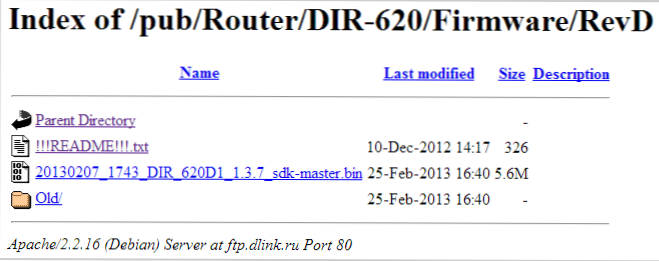
DIR-620 püsivarafail ametlikul veebisaidil
Märge: Kui teil on ruuter D-Link DIR-620 redaktsioon A püsivara versiooniga 1.2.1, peate alla laadima ka püsivara 1.2.16 kaustast Vana (ainult_for_fw_1 fail.2.1_DIR_620-1.2.16-20110127.fwz) ja tehke kõigepealt värskendus 1 -st.2.1 kuni 1.2.16 ja alles siis viimase püsivara kuni.

Ruuteri tagaosa DIR-620
DIR -620 ruuteri ühendamine pole eriti keeruline: ühendage lihtsalt oma pakkuja kaabel (BEINE, ROSTELECOM, TTK - nende jaoks arvestatakse reguleerimisprotsessi) Interneti -sadamaga ja ühe LAN -pordiga (parem - LAN1) Ühendage juhtme võrgukaardi pistiku arvutiga. Ühendama võimsust.
Veel üks punkt, mida tuleks läbi viia, on kontrollida ühenduse seadeid arvutis kohaliku võrgu kaudu:
- Windows 8 ja Windows 7 -s minge „juhtpaneelile” - „Võrgud ja üldine juurdepääsuhalduse keskus”, paremal menüüs, valige „Adapteri parameetrite muutmine”, klõpsake paremal hiirel klõpsake kohalikus võrguloendis ja klõpsake atribuudid "ja minge kolmandasse punkti.
- Windows XP -s minge „Juhtpaneelile” - „Võrguühendused”, klõpsake hiireklahvi paremal ja klõpsake nuppu „Atribuudid”.
- Ühenduse avades näete kasutatud komponentide loendit. See tuleks valida selles "Interneti -protokolli versioon 4 TCP/IPv4" ja vajutage nuppu "Atribuudid".
- Protokolli atribuutides tuleks see kehtestada: "Hankige IP -aadress automaatselt" ja "Hankige DNS -serveri aadress automaatselt". Kui see pole nii, siis muutke ja salvestage sätted.
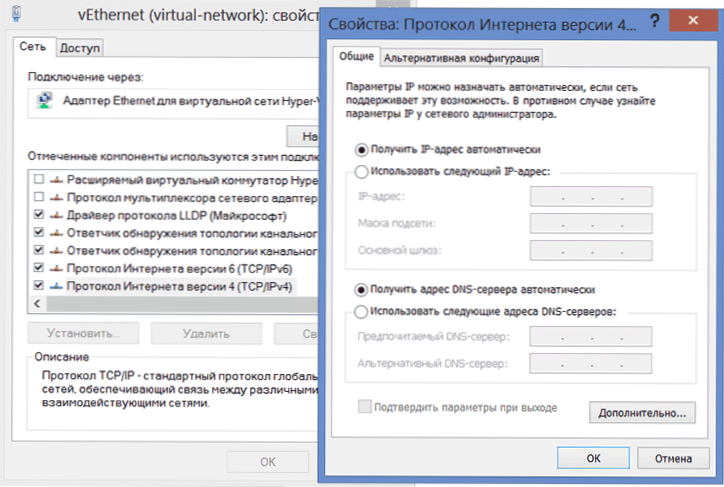
D-Link DIR-620 ruuteri LAN-seade
Märkus DIR-620 ruuteri edasiseks kohandamiseks: kõigi järgnevate toimingutega ja kuni seade lõpuni lahkuge oma ühendusest Internetiga (Beeline, Rostelecom, TTK, maja.ru) rebenenud. Samuti ei tohiks seda pärast ruuteri seadistamist ühendada - ruuter installib selle omaette. Kõige tavalisem küsimus on saidil: Internet on arvutis ja veel üks seade on ühendatud WiFi-ga, kuid ilma Interneti-juurdepääsuta seostatakse täpselt tõsiasjaga, et nad jätkavad ühenduse loomist arvutis endas.
Püsivara d-link dir-620
Kui olete ruuteri ühendanud ja kõik muud ettevalmistused teinud, alustage mis tahes brauserit ja sisestage aadressirida 192.168.0.1, klõpsake nuppu Enter. Selle tulemusel peaksite nägema autentimisaknat, kus peate tutvustama ruuterite tavalist sisselogimist ja parooli. Pärast õiget sisendit leiate end marsruudi seadete lehelt, mis võib sõltuvalt hetkel püsivara versioonist olla erinev välimus:
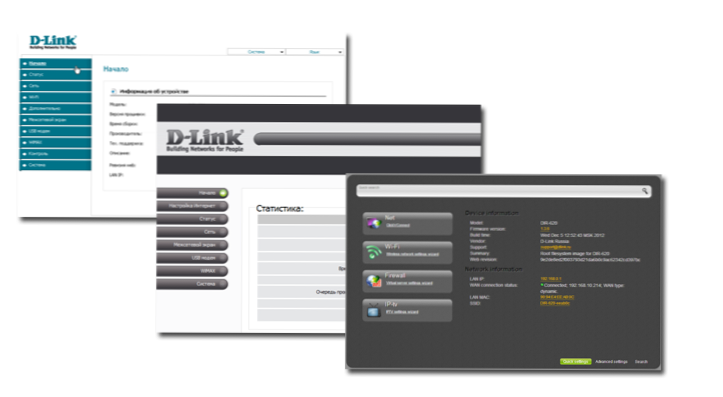
Kahel esimesel juhul valige menüüs „System” - „värskendus Po” kolmandas - klõpsake nuppu „Laiendatud sätted”, seejärel vahekaardil „System”, klõpsake seal nn -lambi noolt ja Valige üksus „värskendus”.
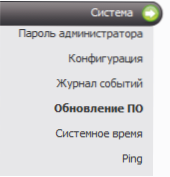
Vajutage nuppu "Ülevaade" ja määrake püsivarafaili tee. Klõpsake nuppu "Värskendus" ja oodake püsivara protsessi lõpuleviimist. Nagu märkuses juba mainitud, tuleb vana püsivaraga A -revideerimise jaoks värskendus teha kahes etapis.
Ruuteri tarkvara värskendamise käigus katkestatakse sellega suhtlemine, võib ilmuda teade "leht pole saadaval". Mis iganes juhtub, ärge lülitage ruuteri võimsust 5 minutit välja - kuni teade ilmub, et püsivara oli edukas. Kui pärast seda aega sõnumeid ei ilmunud, minge end aadressile 192.168.0.1 jälle.
L2TP -ühenduse seadistamine beeli jaoks
Esiteks ei unusta me, et arvutis endas tuleks ühendus beeliga puruneda. Ja alustage selle ühenduse seadistamist D-Link DIR-620-s. Minge jaotisse "Laiendatud sätted" (nupp lehe allosas ", vahekaardil" Võrk ", valige" WAN ". Selle tulemusel on teil ühe aktiivse ühendusega nimekiri. Vajutage nuppu "Lisa". Ilmuval lehel tuleks näidata järgmised ühenduse parameetrid:
- Ühenduse tüüp: L2TP + dünaamiline IP
- Ühenduse nimi: ükskõik, teie maitsele
- VPN -i jaotises tähistame kasutajanime ja parooli, mis on teile antud beeliga
- VPN -serveri aadress: TP.Internet.Beine.ru
- Ülejäänud parameetreid saab jätta muutusteta
- Klõpsake nuppu "Salvesta".
Pärast nupu vajutamist leiate end uuesti ühenduse loendiga, ainult seekord on selles loendis beeli ühendus, mis on "rebenenud". Paremas ülanurgas antakse teade, et sätted on muutunud ja need tuleb säilitada. Tee seda. Oodake 15-20 sekundit ja värskendage lehte. Kui kõik tehti õigesti, siis näete, et nüüd on ühendus ühendatud. Võite jätkata traadita võrgu seadistamist.
PPPOE seade RosteLecomi, TTK ja maja jaoks.Ru
Kõik ülaltoodud pakkujad kasutavad Interneti-ühenduse loomiseks PPPOE protokolli ja seetõttu ei ole D-Link DIR-620 ruuteri seadistamise protsess nende jaoks erinev.
Ühenduse konfigureerimiseks minge vahekaardil „Võrgu” laiendatud sätted ja valige „WAN”, mille tulemusel leiate end ühenduste loendiga külas, kus üks ühendus on “dünaamiline IP”. Klõpsake seda hiirega ja valige järgmisel lehel "Eemalda", pärast mida naasete ühenduste loendisse, mis on nüüd tühi. Klõpsake nuppu "Lisa". Ilmuval lehel tuleks näidata järgmised ühenduse parameetrid:
- Ühenduse tüüp - PPPOE
- Nimi - igaüks, näiteks teie äranägemise järgi - RosteLecom
- Määrake PPP jaotises kasutajanimi ja parool, mille pakkuja pakutakse Internetile juurdepääsu saamiseks.
- TTK pakkuja jaoks täpsustage MTU võrdne 1472
- Klõpsake nuppu "Salvesta"
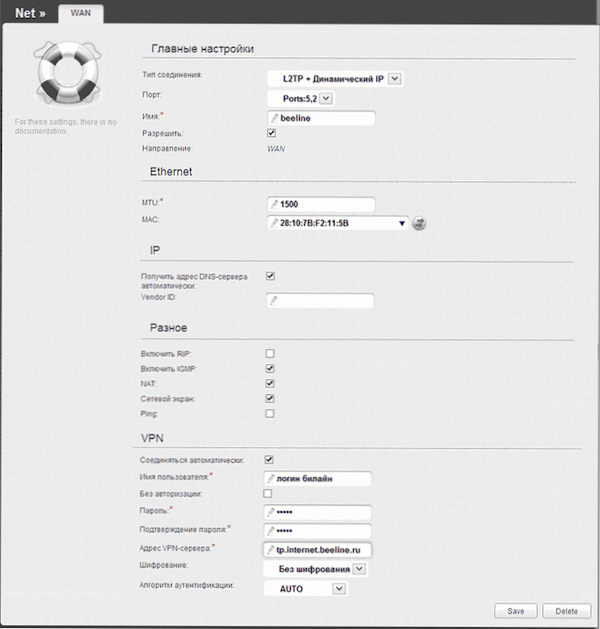
Beeli ühenduse seadistamine DIR-620-l
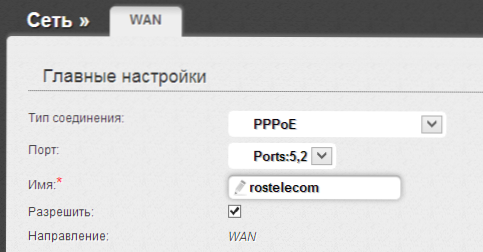
Pärast seadete salvestamist kuvatakse äsja loodud rebenenud ühendus ühenduste loendis, ka võimalik jälgida sõnumit, et ruuteerivad seaded muudeti ja need tuleks salvestada. Tee seda. Mõne sekundi pärast värskendage lehte ühenduste loendiga ja veenduge, et ühenduse olek on muutunud ja Internet on ühendatud. Nüüd saate konfigureerida WiFi pääsupunkti parameetrid.
Wi-Fi seadistamine
Traadita võrgu parameetrite konfigureerimiseks valige vahekaardil Wi-Fi täpsemate sätete lehel punkt "Põhisätted". Siin väljal SSID saate määrata traadita pääsupunkti nime, mille abil saate selle tuvastada oma maja teiste traadita võrkude hulgast.
Üksuses „Wi-Fi ohutus” saate parooli seada ka oma juhtmevaba juurdepääsupunkti, kaitstes seda volitamata juurdepääsu eest. Kuidas seda õigesti kirjeldada artiklis "Kuidas panna parool Wi-Fi-le".
Samuti on võimalik konfigureerida IPTV DIR-620 ruuteri põhilehelt: kõik, mis on vajalik.
Sellel on ruuteri seadistamine lõpule viidud ja Internetti saate kasutada kõigi WiFi-ga varustatud seadmetest. Kui mingil põhjusel keeldub midagi tööd, proovige ruuterite seadistamisel ja nende lahendamise viisid peamistega tutvuda (pöörake tähelepanu kommentaaridele-seal on palju kasulikku teavet).

